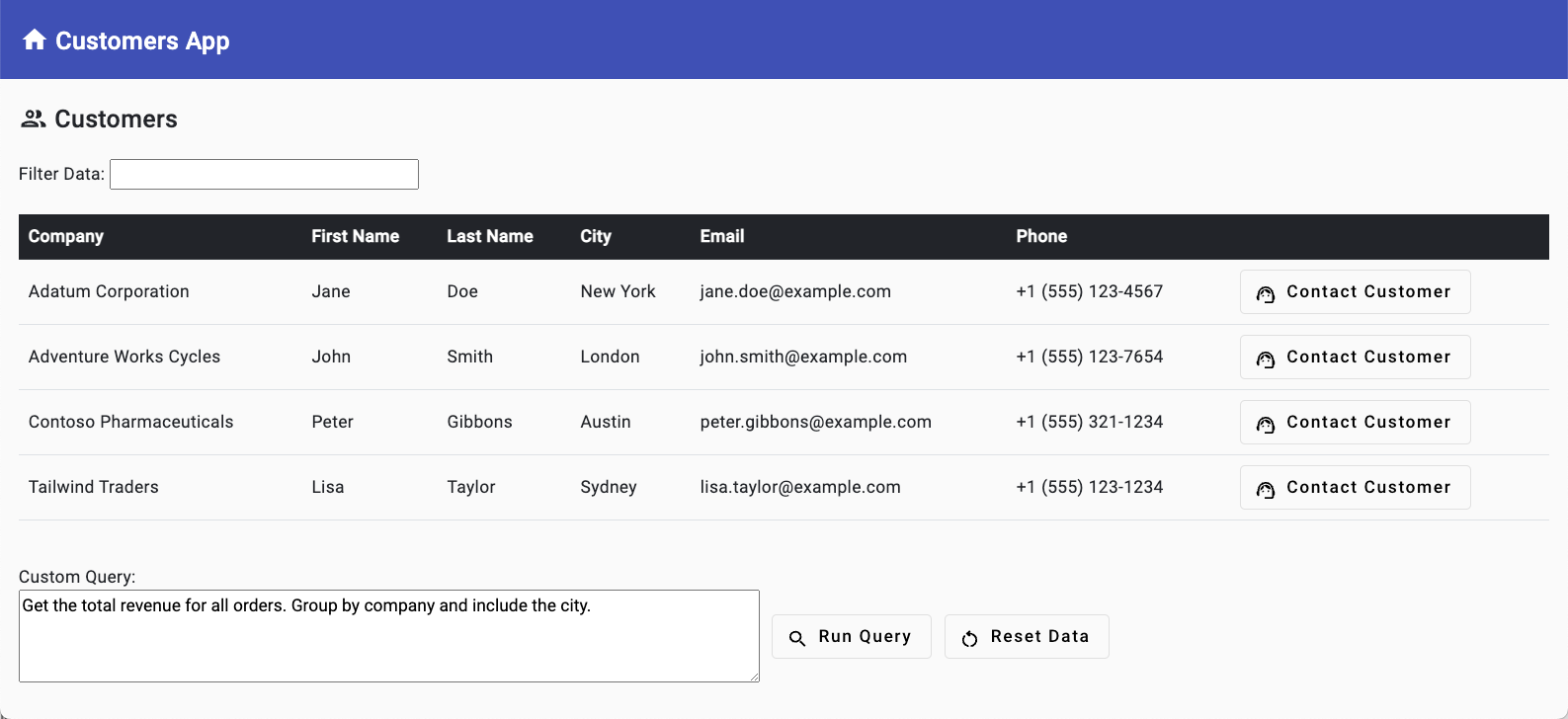Poznámka
Přístup k této stránce vyžaduje autorizaci. Můžete se zkusit přihlásit nebo změnit adresáře.
Přístup k této stránce vyžaduje autorizaci. Můžete zkusit změnit adresáře.
Pokud chcete ve svých aplikacích začít používat Azure OpenAI, musíte vytvořit službu Azure OpenAI a nasadit model, který se dá použít k provádění úloh, jako je převod přirozeného jazyka na SQL, generování obsahu e-mailů a zpráv SMS a další.
V tomto cvičení:
- Vytvořte prostředek služby Azure OpenAI.
- Nasazení modelu
- Aktualizujte soubor .env hodnotami z prostředku služby Azure OpenAI.
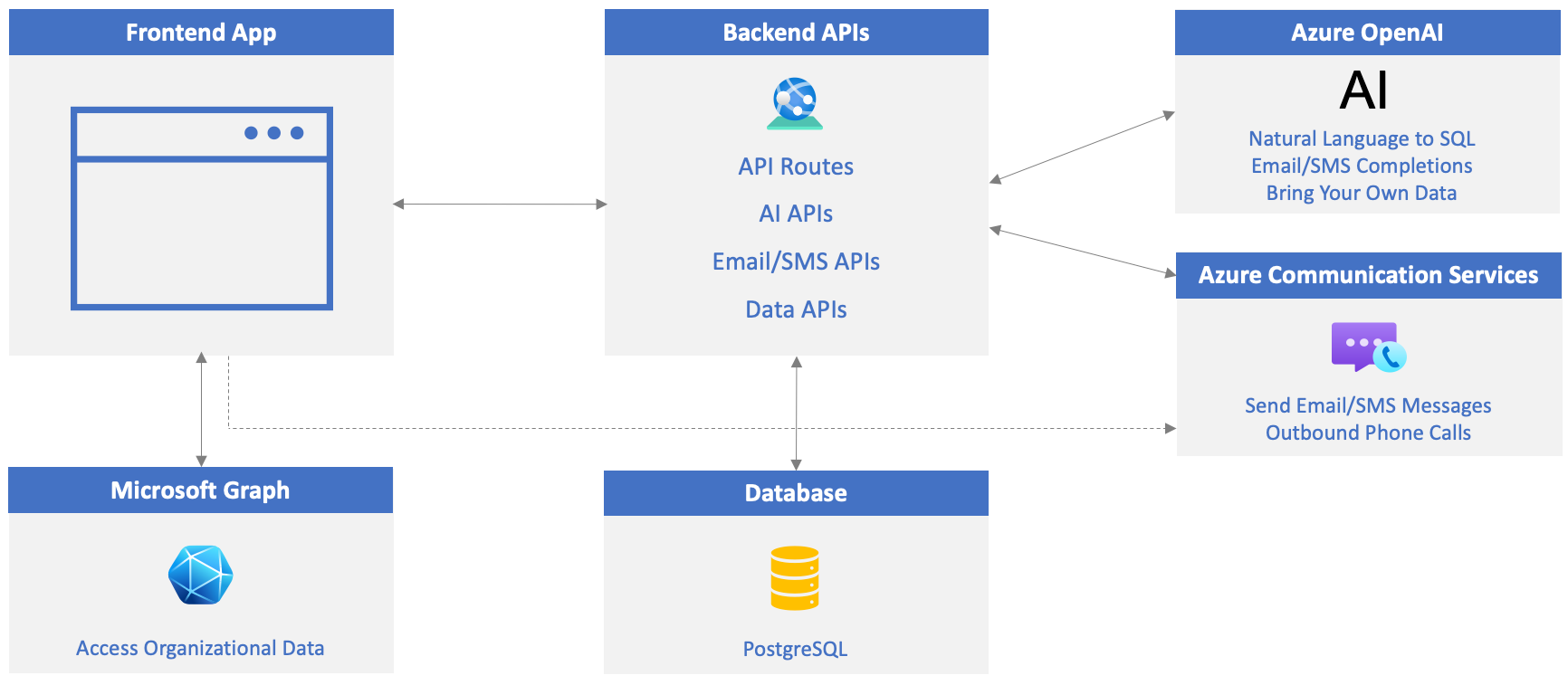
Vytvoření prostředku služby Azure OpenAI
Navštivte web Azure Portal v prohlížeči a přihlaste se.
Do vyhledávacího panelu v horní části stránky portálu zadejte openai a z možností, které se zobrazí, vyberte Azure OpenAI.
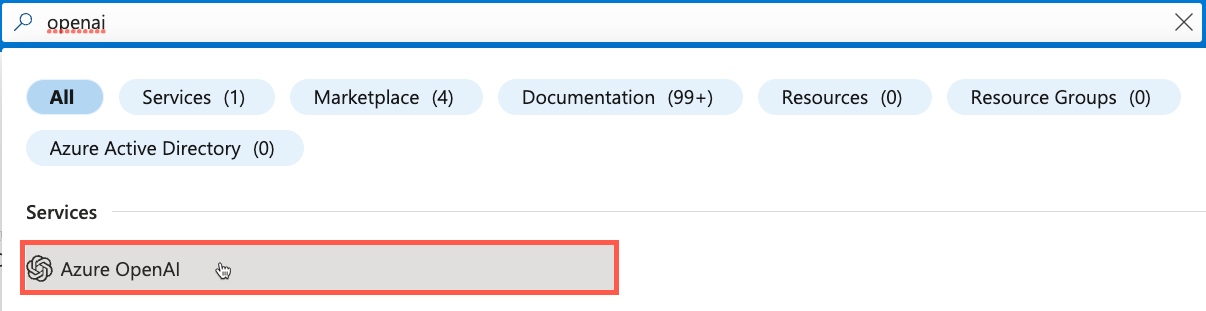
Na panelu nástrojů vyberte Vytvořit .
Poznámka:
I když se tento kurz zaměřuje na Azure OpenAI, pokud máte klíč rozhraní API OpenAI a chcete ho použít, můžete tuto část přeskočit a přejít přímo do části Aktualizovat soubor .env projektu níže. Přiřaďte klíč rozhraní API OpenAI do
OPENAI_API_KEYsouboru .env (můžete ignorovat jakékoli další.envpokyny související s OpenAI).Modely Azure OpenAI jsou dostupné v konkrétních oblastech. V dokumentu dostupnosti modelu Azure OpenAI se dozvíte, které oblasti podporují model gpt-4o používaný v tomto kurzu.
Proveďte následující úlohy:
- Vyberte své předplatné Azure.
- Vyberte skupinu prostředků, která se má použít (v případě potřeby vytvořte novou).
- Vyberte oblast, ve které je model gpt-4o podporovaný na základě dokumentu, na který jste se podívali dříve.
- Zadejte název prostředku. Musí se jednat o jedinečnou hodnotu.
- Vyberte cenovou úroveň Standard S0 .
Vyberte Další , dokud se nedostanete na obrazovku Zkontrolovat a odeslat . Vyberte Vytvořit.
Jakmile se prostředek Azure OpenAI vytvoří, přejděte na něj a vyberte Správa prostředků -->Klíče a koncový bod .
Vyhledejte hodnoty KEY 1 a Endpoint . Obě hodnoty použijete v další části, takže je zkopírujte do místního souboru.
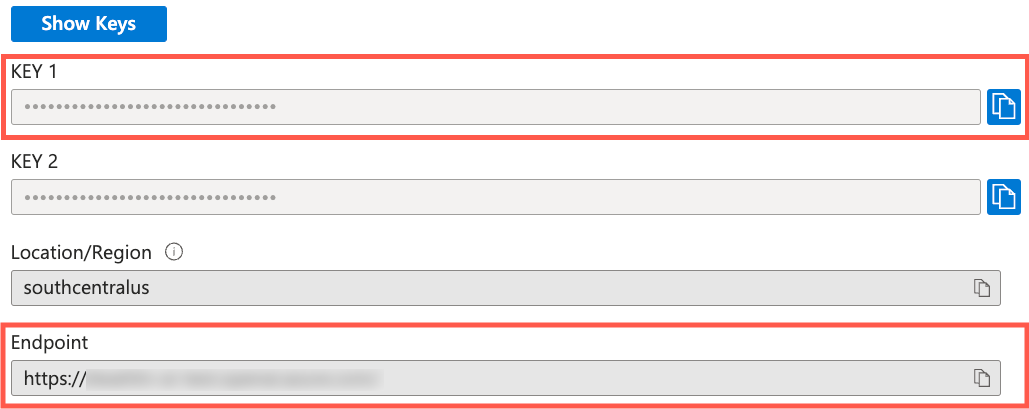
Vyberte Správa prostředků –>nasazení modelu.
Výběrem tlačítka Spravovat nasazení přejděte do azure OpenAI Studia.
Na panelu nástrojů vyberte Nasadit model -->Deploy base model .

V seznamu modelů vyberte gpt-4o a vyberte Potvrdit.
Poznámka:
Azure OpenAI podporuje několik různých typů modelů. Každý model lze použít ke zpracování různých scénářů.
Zobrazí se následující dialogové okno. Chvíli se podívejte na zadané výchozí hodnoty.
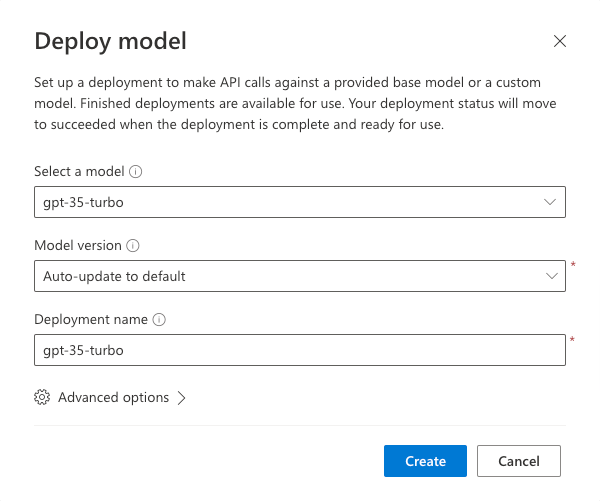
Změňte hodnotu Tokens per Minute Rate Limit (thousands) na 100 TISÍC. To vám umožní provádět další požadavky na model a vyhnout se dosažení limitu rychlosti při provádění následujících kroků.
Vyberte Nasadit.
Po nasazení modelu vyberte Playgrounds -->Chat.
V rozevíracím seznamu Nasazení by se měl zobrazit model gpt-4o .

Chvíli si přečtěte zadaný text systémové zprávy . To říká modelu, jak s ním uživatel pracuje.
Vyhledejte textové pole v oblasti chatu a zadejte souhrn toho, co je generativní AI a jak se dá použít. Výběrem klávesy Enter odešlete zprávu do modelu a vygenerujte odpověď.
Experimentujte s dalšími výzvami a odpověďmi. Zadejte například krátkou historii o hlavním městě Francie a všimněte si vygenerované odpovědi.
Aktualizace souboru projektu .env
Vraťte se do editoru
.envVisual Studio Code a otevřete soubor v kořenovém adresáři projektu.Zkopírujte hodnotu KEY 1 z prostředku Azure OpenAI a přiřaďte ji do
OPENAI_API_KEYsouboru .env umístěného v kořenové složce openai-acs-msgraph :OPENAI_API_KEY=<KEY_1_VALUE>Zkopírujte hodnotu *Koncový bod a přiřaďte ji do
OPENAI_ENDPOINTsouboru .env ./Odeberte znak z konce hodnoty, pokud je k dispozici.OPENAI_ENDPOINT=<ENDPOINT_VALUE>Poznámka:
Uvidíte, že hodnoty pro
OPENAI_MODELaOPENAI_API_VERSIONjsou už nastavené v souboru .env . Hodnota modelu je nastavená na gpt-4o , která odpovídá názvu nasazení modelu, který jste vytvořili dříve v tomto cvičení. Verze rozhraní API je nastavená na podporovanou hodnotu definovanou v referenční dokumentaci k Azure OpenAI.Uložte soubor .env .
Spuštění aplikačních služeb
Je čas spustit aplikační služby, včetně databáze, serveru API a webového serveru.
V následujících krocích vytvoříte tři okna terminálu v editoru Visual Studio Code.
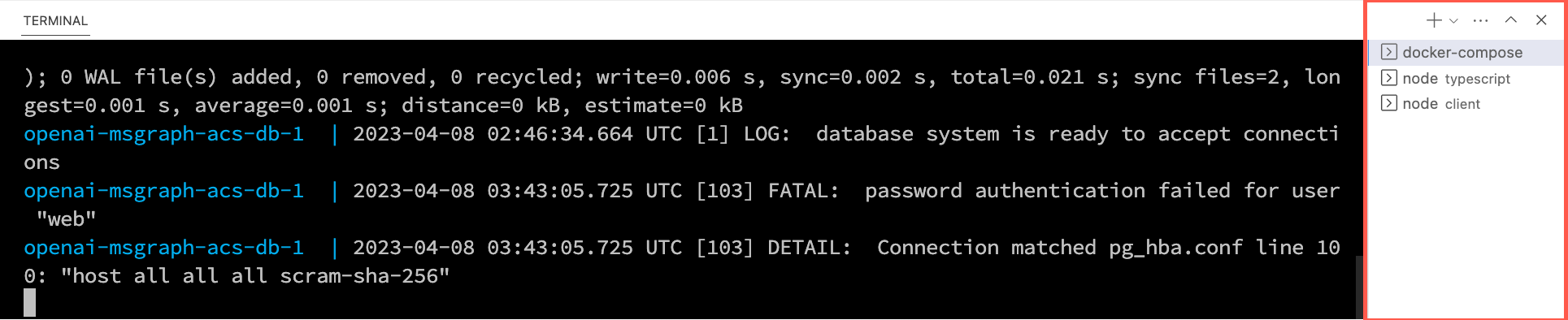
Klikněte pravým tlačítkem myši na soubor .env v seznamu souborů editoru Visual Studio Code a vyberte Otevřít v integrovaném terminálu. Než budete pokračovat, ujistěte se, že je váš terminál v kořenovém adresáři projektu – openai-acs-msgraph .
Výběrem jedné z následujících možností spusťte databázi PostgreSQL:
Pokud máte nainstalovaný a spuštěný Docker Desktop , spusťte
docker-compose upho v okně terminálu a stiskněte Enter.Pokud máte podman s nainstalovaným a spuštěným podman-compose , spusťte
podman-compose upv okně terminálu a stiskněte Enter.Pokud chcete kontejner PostgreSQL spustit přímo pomocí Docker Desktopu, Podmanu, nerdctl nebo jiného nainstalovaného modulu runtime kontejneru, spusťte v okně terminálu následující příkaz:
Mac, Linux nebo Subsystém Windows pro Linux (WSL):
[docker | podman | nerdctl] run --name postgresDb -e POSTGRES_USER=web -e POSTGRES_PASSWORD=web-password -e POSTGRES_DB=CustomersDB -v $(pwd)/data:/var/lib/postgresql/data -p 5432:5432 postgresWindows s PowerShellem:
[docker | podman] run --name postgresDb -e POSTGRES_USER=web -e POSTGRES_PASSWORD=web-password -e POSTGRES_DB=CustomersDB -v ${PWD}/data:/var/lib/postgresql/data -p 5432:5432 postgres
Jakmile se kontejner databáze spustí, stisknutím + ikony na panelu nástrojů Terminálu editoru Visual Studio Code vytvořte druhé okno terminálu.
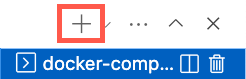
cddo složky server/typescript a spuštěním následujících příkazů nainstalujte závislosti a spusťte server rozhraní API.npm installnpm start
+ Dalším stisknutím ikony na panelu nástrojů Terminálu editoru Visual Studio Code vytvořte třetí okno terminálu.
cddo složky klienta a spuštěním následujících příkazů nainstalujte závislosti a spusťte webový server.npm installnpm start
Spustí se prohlížeč a budete přesměrováni na http://localhost:4200.